- ppt表格怎么加斜线:怎么在ppt表格中斜线中写字
- ppt图表制作教程:绿色灰色橙色三色世界地图PPT图表
- ppt怎么嵌入字体:这样处理PPT字体就对了
- ppt图表类型有哪些:绿色低碳科技PPT图表整套下载

在制作 PPT 时,想要提高效率,无非是两个方面:
要么提升软件操作的效率;
要么积累足够的设计灵感;
对于后者来说,不是在短短一两天能提升的,所以,对于大多数人来讲,想要提高 PPT 制作速度,还是要从操作效率上着手。
最近,发现了一些新的宝藏功能,在这里,也分享给大家。
页面位置互换
形状等宽/等高
元素跨页工具
增强型粘贴板
提前声明,这些功能来自于 OK 插件和 iSlide 插件,咱们挨个来说。
一、元素位置互换来自插件:iSlide
顾名思义,这个功能就是来,更换两个元素的位置,很好理解,对吗?
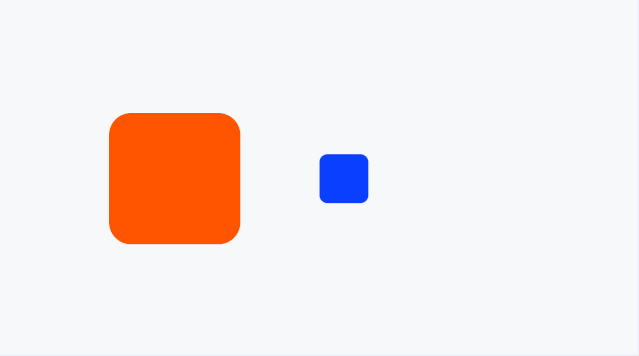
我之前很少用这个功能,一直觉得这是个鸡肋。但最近发现,它简直太香了。
分享一个我的使用场景。
比如我们觉得 PPT 中某个图标不贴切,想要进行更换,假如就拿右下角的图标来说吧:
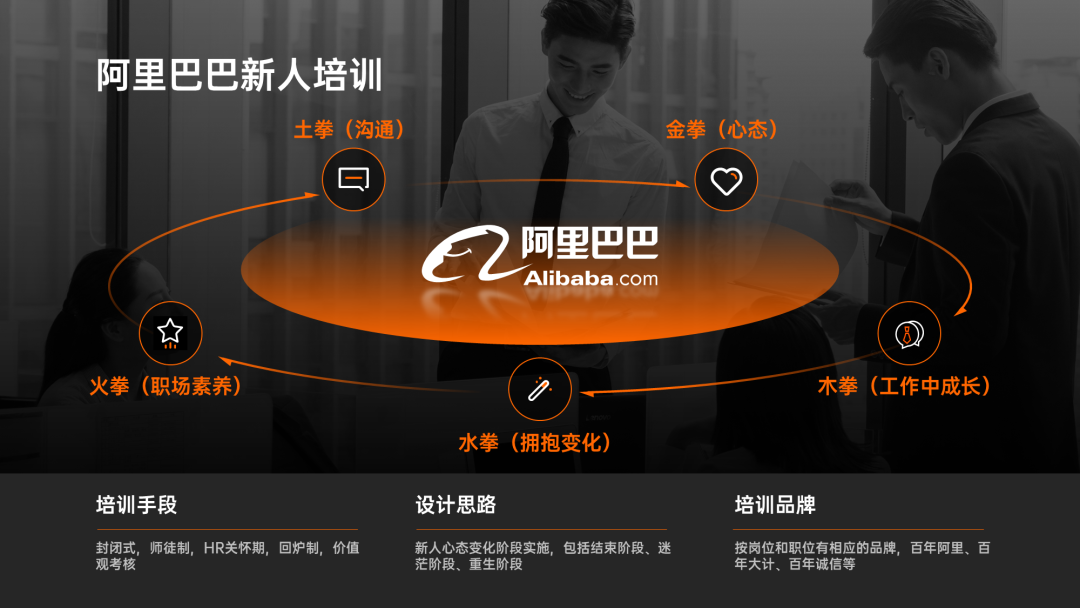
常规操作的话,可能需要我们手动调整新图标的尺寸,然后再把它放在对应的色块上:
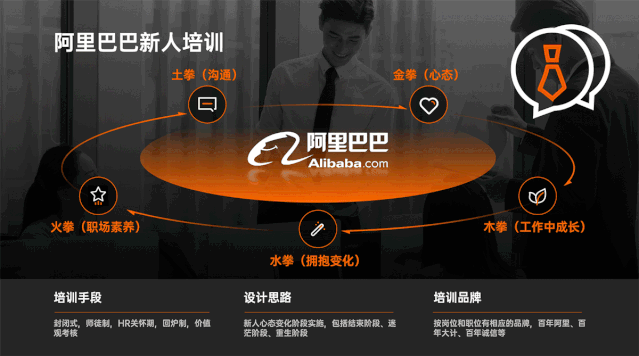
但如果使用位置互换,可以直接省略这一系列操作步骤,完成图标的替换:
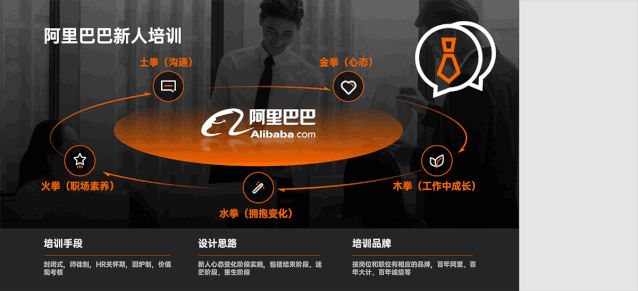
当然,我们还可以更换图片,或者文字等,非常方便。
二、形状等宽/等高来自插件:iSlide
这个功能是干嘛的呢?简单来说,就是把一个形状或者是文本框的高度/宽度,调整成相同的尺寸。
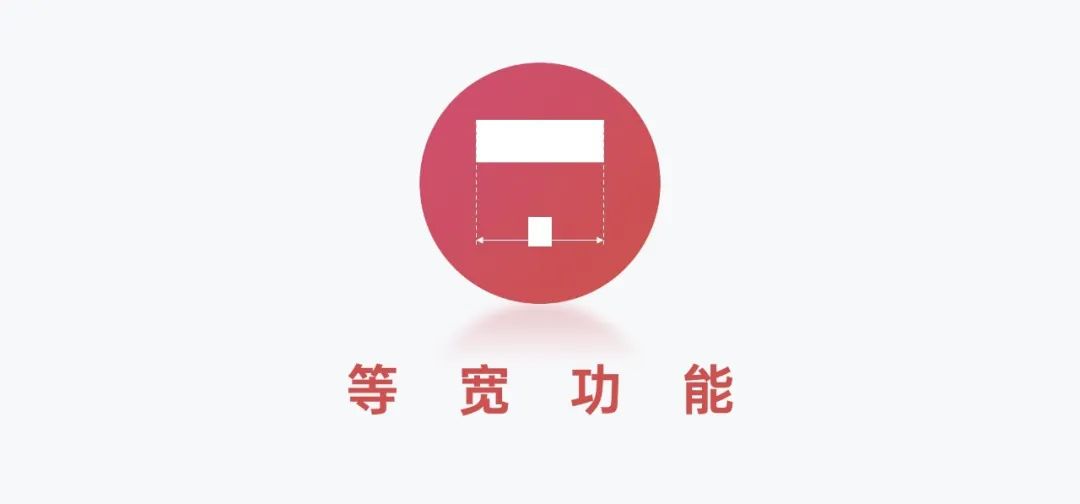
那这个功能有啥用呢?其实,我们可以把它用在多段内容的排版中。
啥意思呢?简单举个例子。
比如当我们从 Word 上,把文字稿粘贴到 PPT 页面上时,因为文段长短不一,所以,文本框的宽度,也不相同,有长有短:
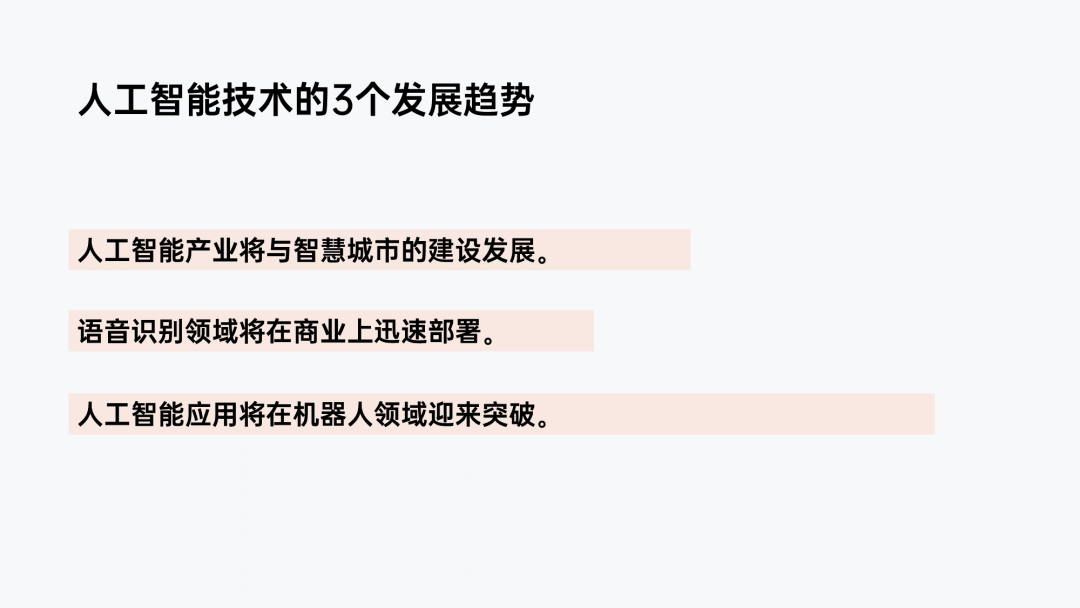
在排版的时候,如果想要保证文段间距,以及页面左右边距相等,就要求必须保证文段宽度相同:
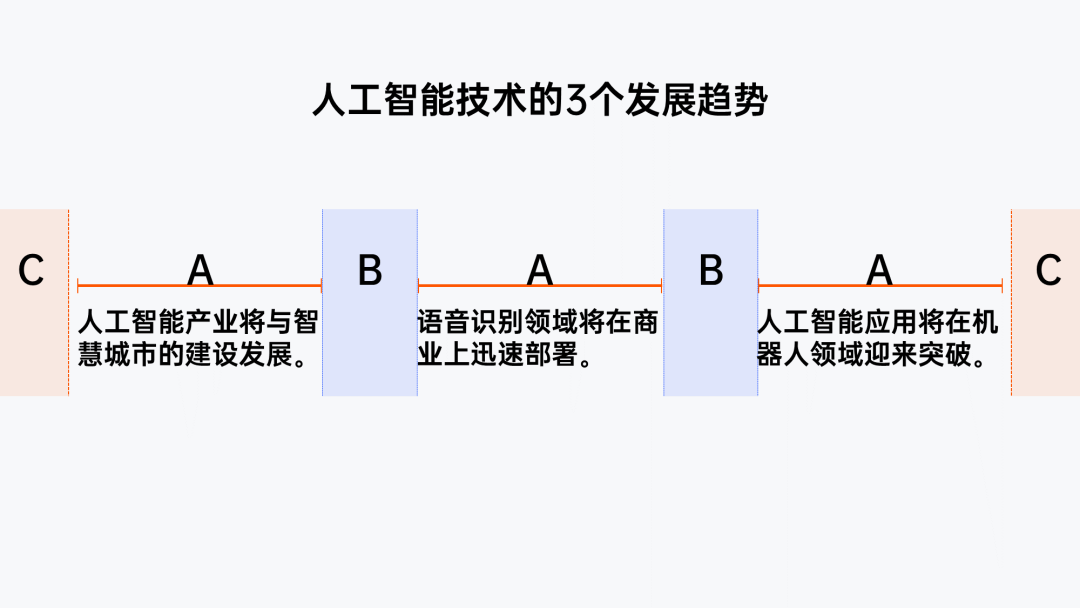
而形状等宽功能,则可以一键实现这个效果,非常方便:
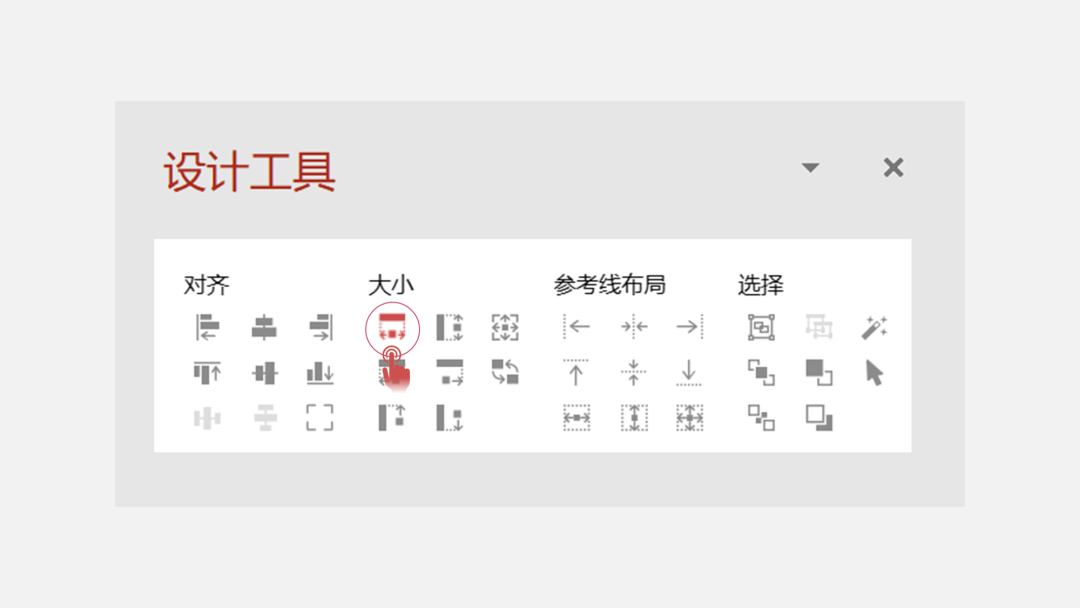
为了便于各位理解,我录了一个动图演示:
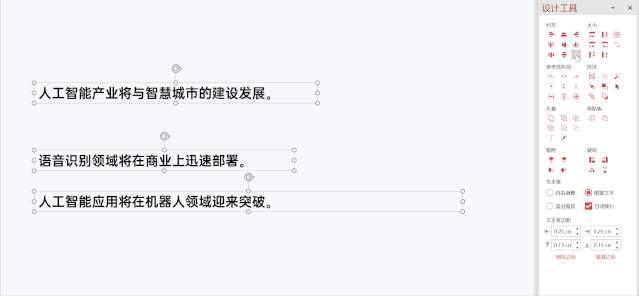
来自插件:OneKey
换句通俗点儿的话来解释,就是在不同的页面上,修改元素的效果。
比如说,我们想要:
同时修改多个页面上的某个图形颜色;
同时修改多个页面上某个文本框内容;
同时修改多个页面上某个元素的尺寸;
上一篇:ppt动画制作教程:求求你别再用2003版PPT啦,来看看新版PPT的6大实用功能! 下一篇:ppt设计教程:复刻谷歌极简风PPT,学到了3个动画技巧!(文件30多MB,yoyoo哥上传一下吧)
郑重声明:本文版权归原作者所有,转载文章仅为传播更多信息之目的,如作者信息标记有误,请第一时间联系我们修改或删除,多谢。




